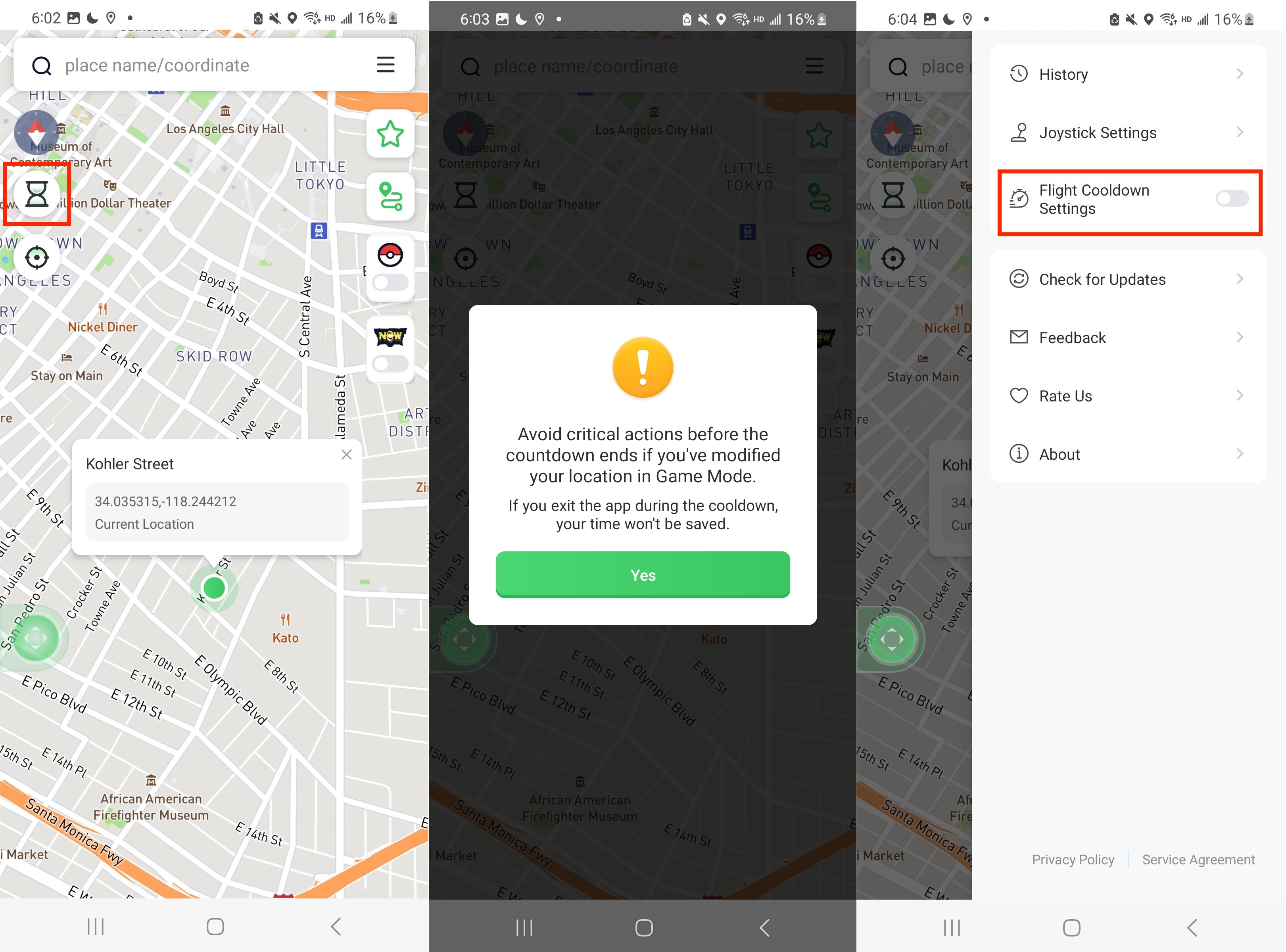PoGoskill Android App
使用教學

第一部分:使用前的準備
按照這些簡單的步驟即可完全存取該應用程式的實用工具和位置欺騙功能。
1.1 啟用開發者選項
步驟 2
轉到“設定”,啟用“開發者選項”,然後點擊“選擇模擬位置應用程式”。
步驟 3


選擇 PoGoskill 作為您的模擬位置應用程式以存取其高級功能。
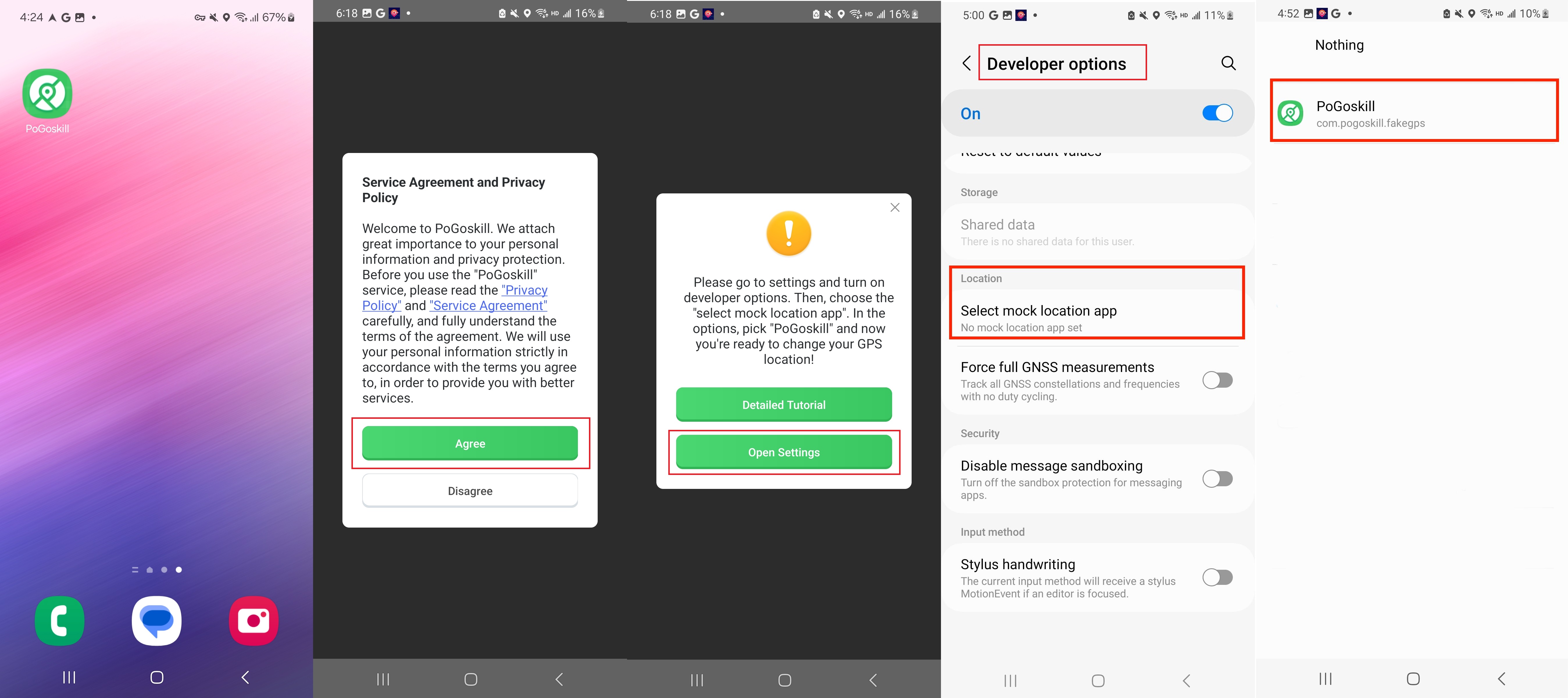
1.2 PoGoskill Android App控制中心

01: 位置/座標搜尋
02: 指南針
03: 飛行冷卻計時器
04: 快速返回位置
05: 選單
06: 最愛
07: 多點移動
08: Pokémon GO 遊戲模式
09: 魔物獵人 Now 遊戲模式
10: 目前位置
11: 搖桿控制
如何使用 PoGoskill Android App進行欺騙?
功能 1:變更 GPS 位置
步驟 1
在地圖上選擇一個位置或使用搜尋欄來尋找特定位置或座標。
步驟 2
點擊底部的「修改位置」。
步驟 3
您的位置已成功修改。
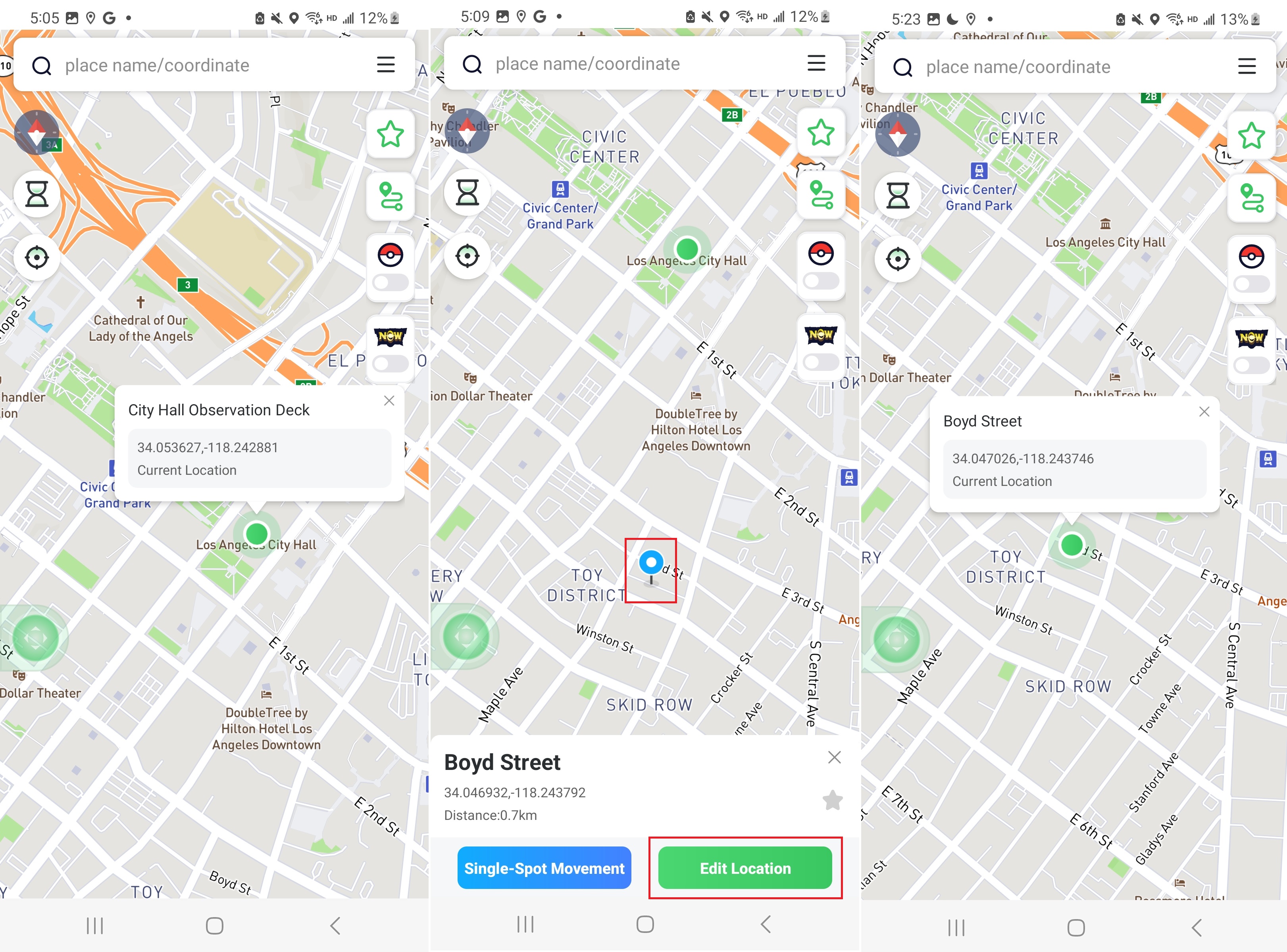
功能 2:單點移動
步驟 1
在地圖上選擇一個位置,或使用頂部的搜尋欄來定位特定地點或座標。
步驟 2
點選單點移動按鈕。它將自動產生最佳路線並開始移動。
步驟 3
在「速度」部分,調整虛擬座標點的虛擬移動速度(速度範圍:1m/s~30m/s)。建議使用速度不超過2.9 m/s。
步驟 4
移動完成後將出現彈窗通知。

提示
您可以輕鬆控制您的移動,包括隨時調整速度、暫停或停止。
功能 3:多點移動
步驟 1
點擊多點移動開始規劃自訂路線,然後觸摸地圖上的點來設定每個站點。
步驟 2
使用撤銷/重置按鈕返回上一站或清除路線。
步驟 3
在「速度」中,設定移動速度(1–30 m/s;建議低於 2.9 m/s),然後點擊「開始移動」以按照設定的速度沿著路線行駛。

功能 4:搖桿移動
步驟 1
點擊操縱桿圖示。
步驟 2
拖曳中心控制項可朝任意方向移動,您將在螢幕上看到即時虛擬運動。
步驟 3
您可以根據需要自由調整操縱桿的大小或位置。

步驟 1
在地圖上選擇一個位置或使用搜尋欄來尋找特定位置或座標。
步驟 2
點擊底部的「修改位置」。
步驟 3
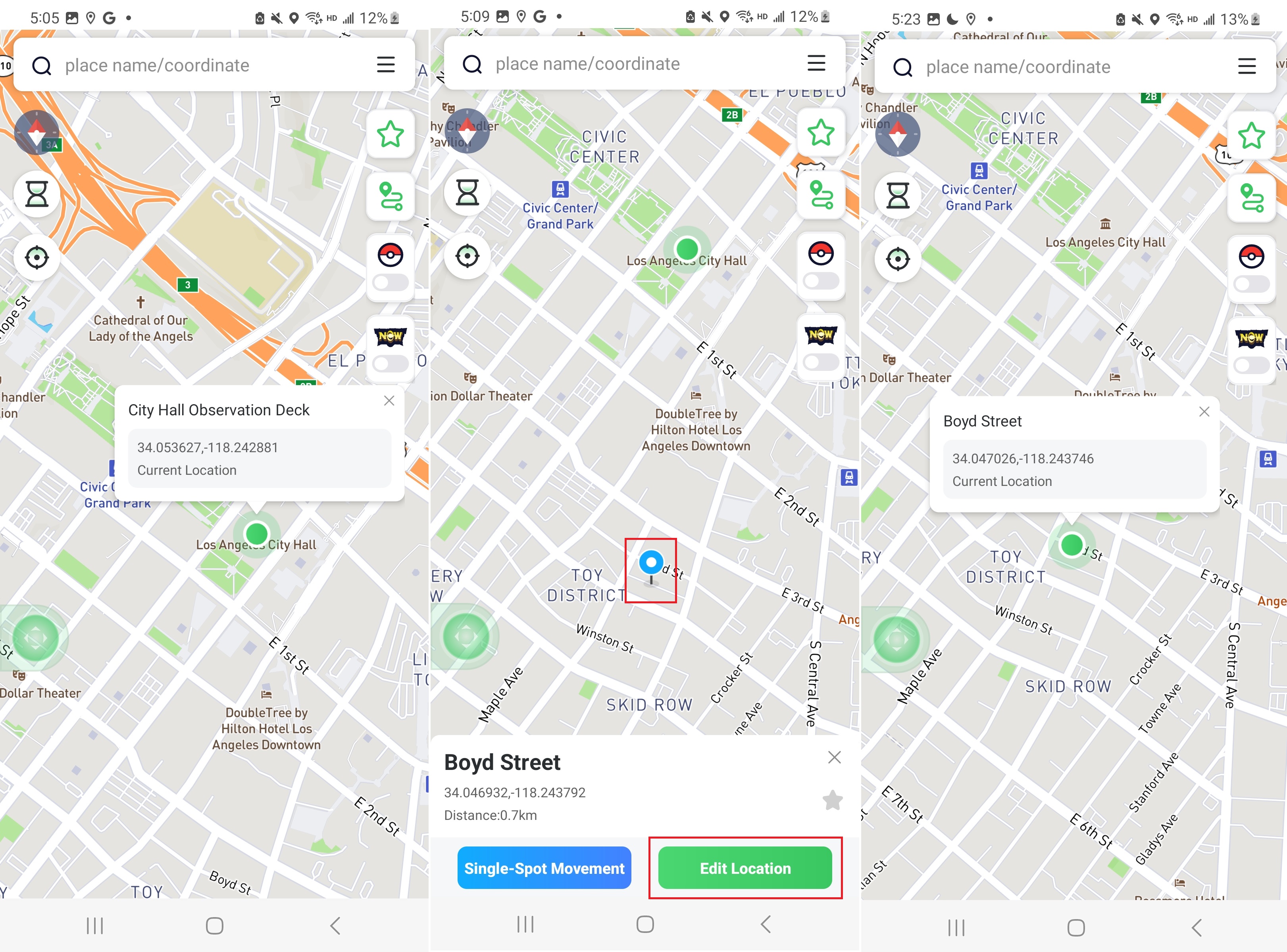
您的位置已成功修改。
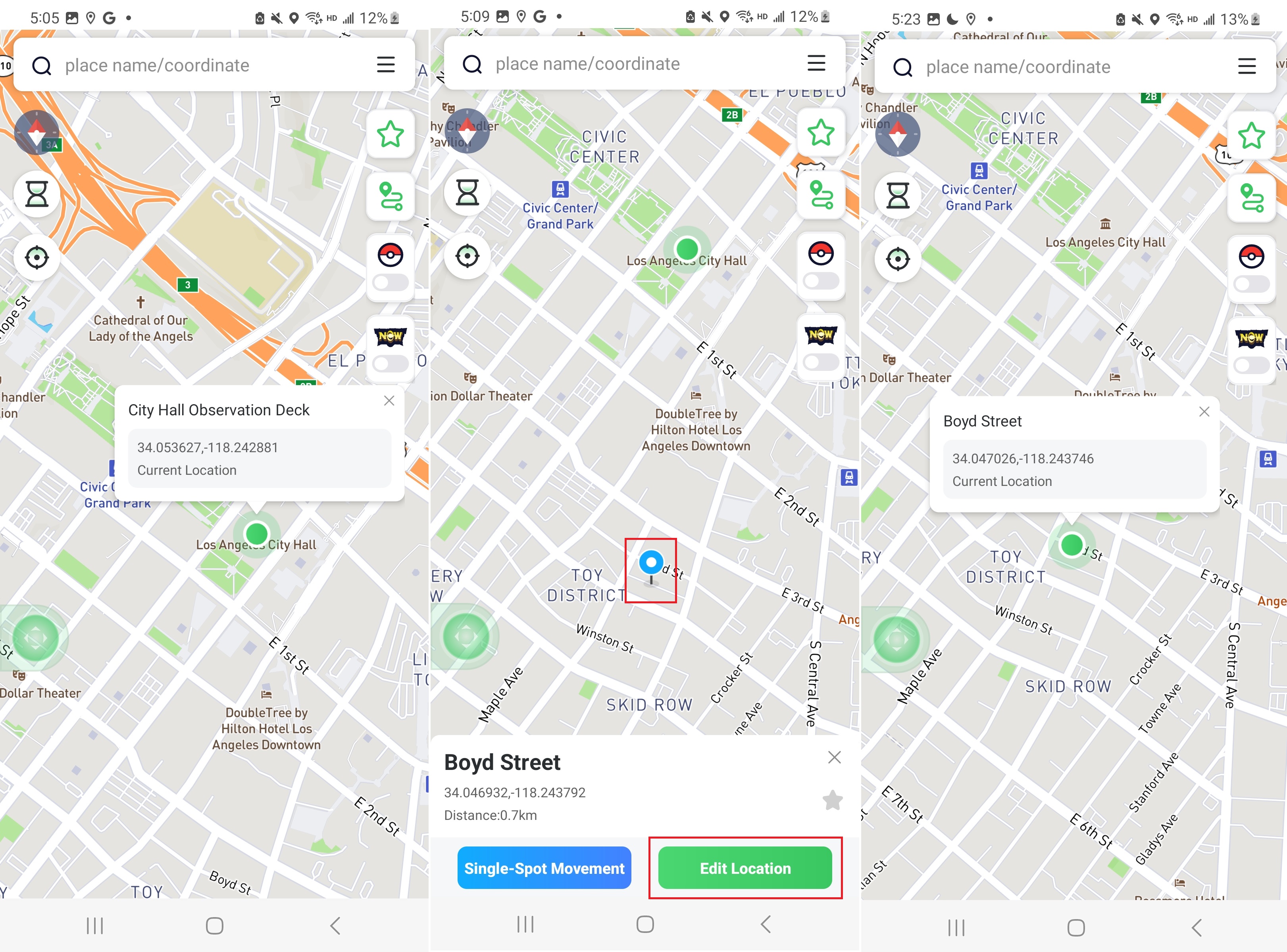
功能 2:單點移動
步驟 1
在地圖上選擇一個位置,或使用頂部的搜尋欄來定位特定地點或座標。
步驟 2
點選單點移動按鈕。它將自動產生最佳路線並開始移動。
步驟 3
在「速度」部分,調整虛擬座標點的虛擬移動速度(速度範圍:1m/s~30m/s)。建議使用速度不超過2.9 m/s。
步驟 4

移動完成後將出現彈窗通知。
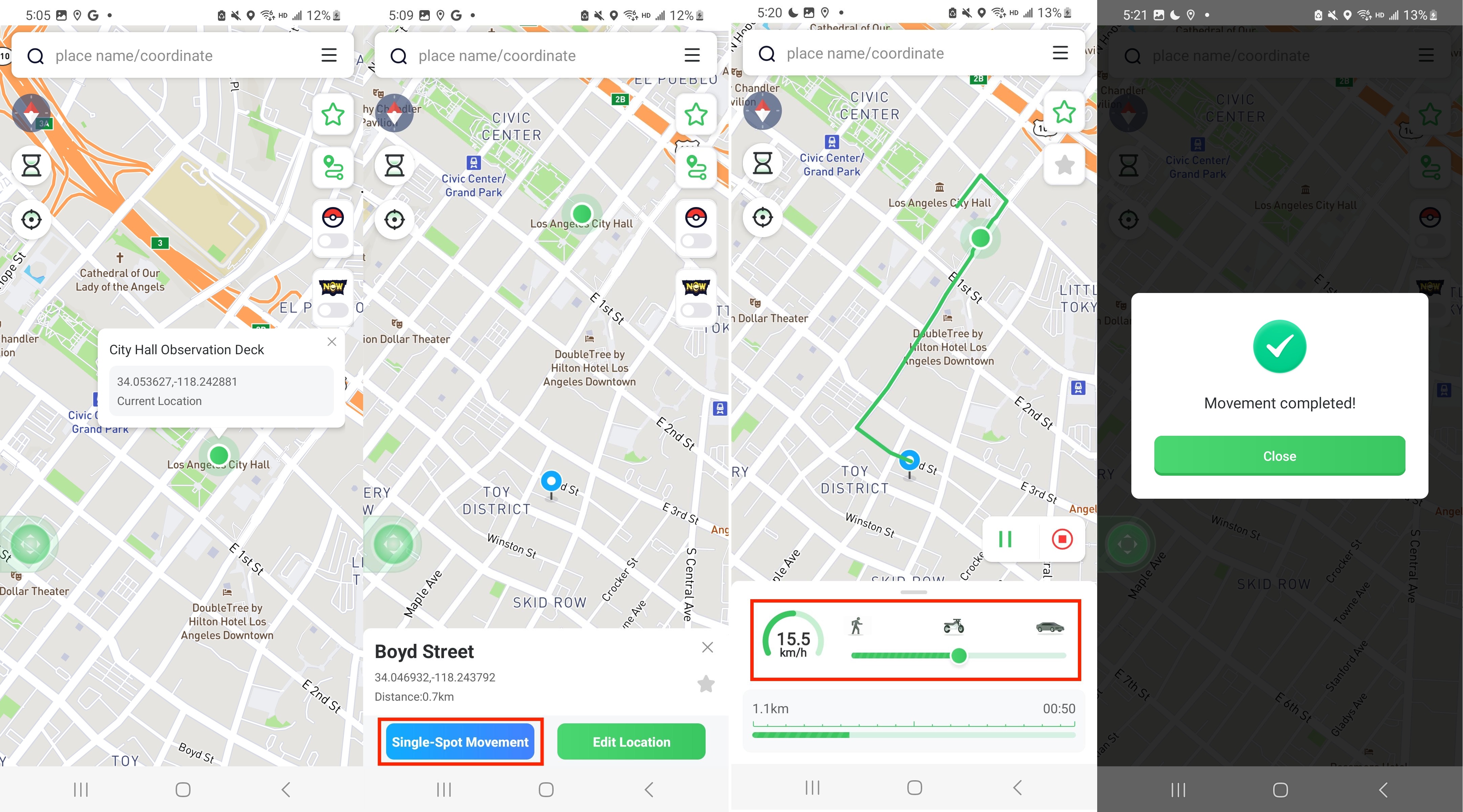
提示
您可以輕鬆控制您的移動,包括隨時調整速度、暫停或停止。
功能 3:多點移動
步驟 1
點擊多點移動開始規劃自訂路線,然後觸摸地圖上的點來設定每個站點。
步驟 2
使用撤銷/重置按鈕返回上一站或清除路線。
步驟 3
在「速度」中,設定移動速度(1–30 m/s;建議低於 2.9 m/s),然後點擊「開始移動」以按照設定的速度沿著路線行駛。

功能 4:搖桿移動
步驟 1
點擊操縱桿圖示。
步驟 2
拖曳中心控制項可朝任意方向移動,您將在螢幕上看到即時虛擬運動。
步驟 3
您可以根據需要自由調整操縱桿的大小或位置。

步驟 1
點擊多點移動開始規劃自訂路線,然後觸摸地圖上的點來設定每個站點。
步驟 2
使用撤銷/重置按鈕返回上一站或清除路線。
步驟 3

在「速度」中,設定移動速度(1–30 m/s;建議低於 2.9 m/s),然後點擊「開始移動」以按照設定的速度沿著路線行駛。
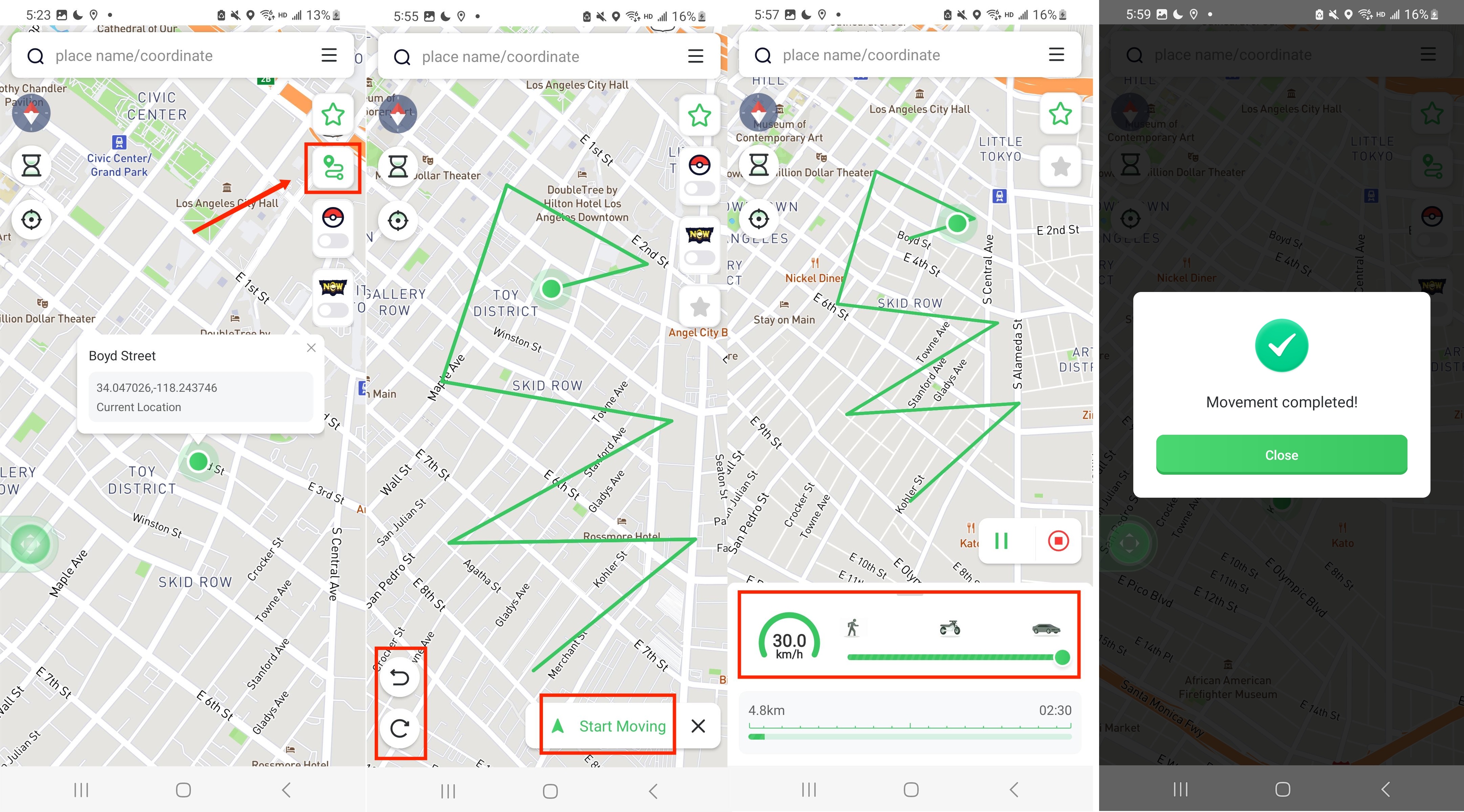
功能 4:搖桿移動
步驟 1
點擊操縱桿圖示。
步驟 2
拖曳中心控制項可朝任意方向移動,您將在螢幕上看到即時虛擬運動。
步驟 3

您可以根據需要自由調整操縱桿的大小或位置。
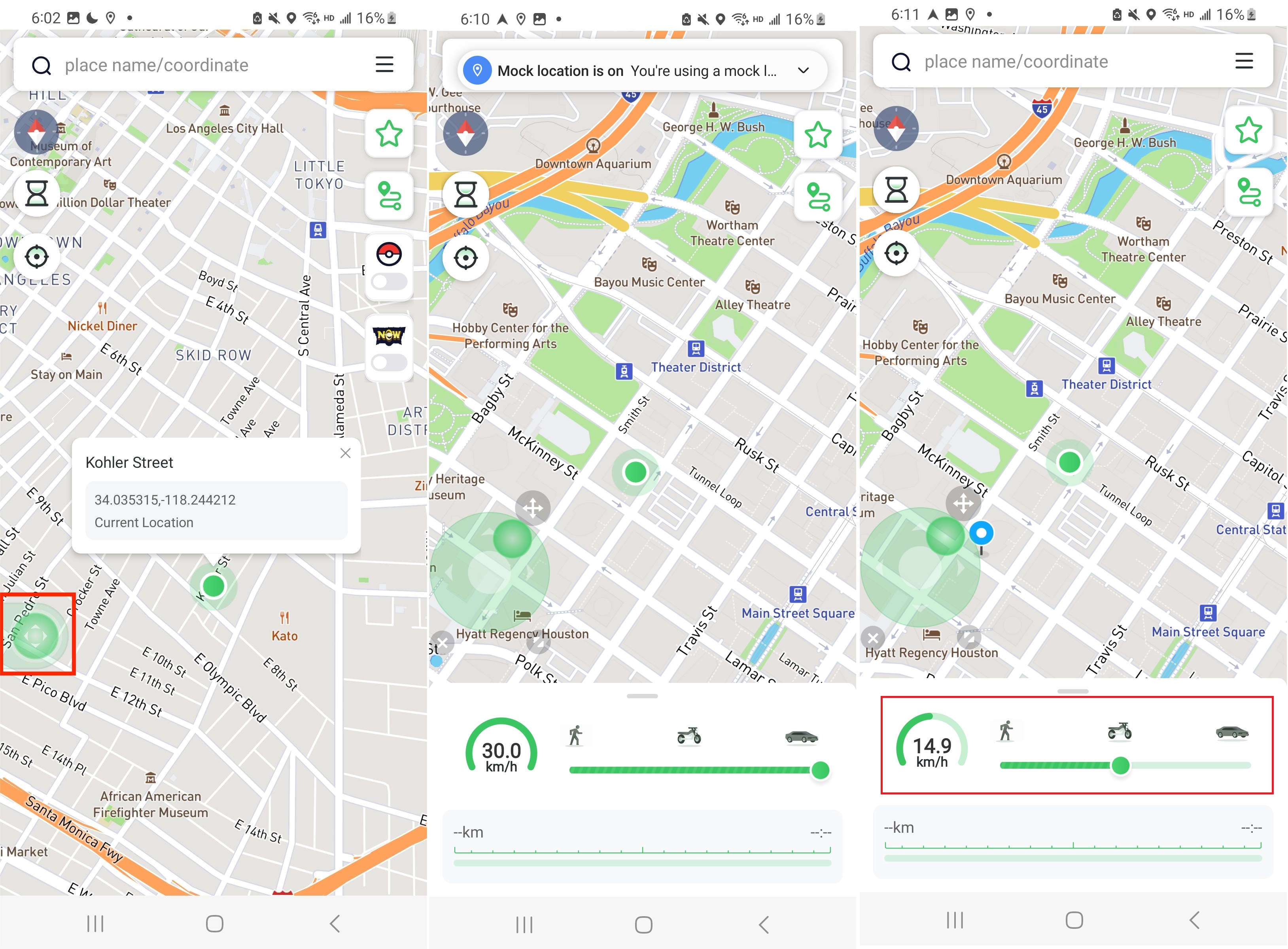
功能 5:Pokémon Go & Monster Hunter Now 遊戲模式
步驟 1
點擊螢幕上的 Pokémon Go / Monster Hunter Now 遊戲模式。
步驟 2
確保在啟動遊戲模式之前停用模擬位置。在“設定”>“開發者選項”>“選擇模擬位置應用程式”中,選擇“無”以停用模擬位置。
步驟 3
卸載當前遊戲,然後按照指示安裝自訂版本。您就可以在遊戲中享受欺騙的樂趣了。

功能 6:飛行冷卻計時器
為了幫助降低 Pokemon Go 等遊戲被封鎖的風險,PoGoskill 增加了飛行冷卻計時器。點擊計時器圖示並查看使用此功能的說明。如果不需要,可以隨時在設定中停用它。
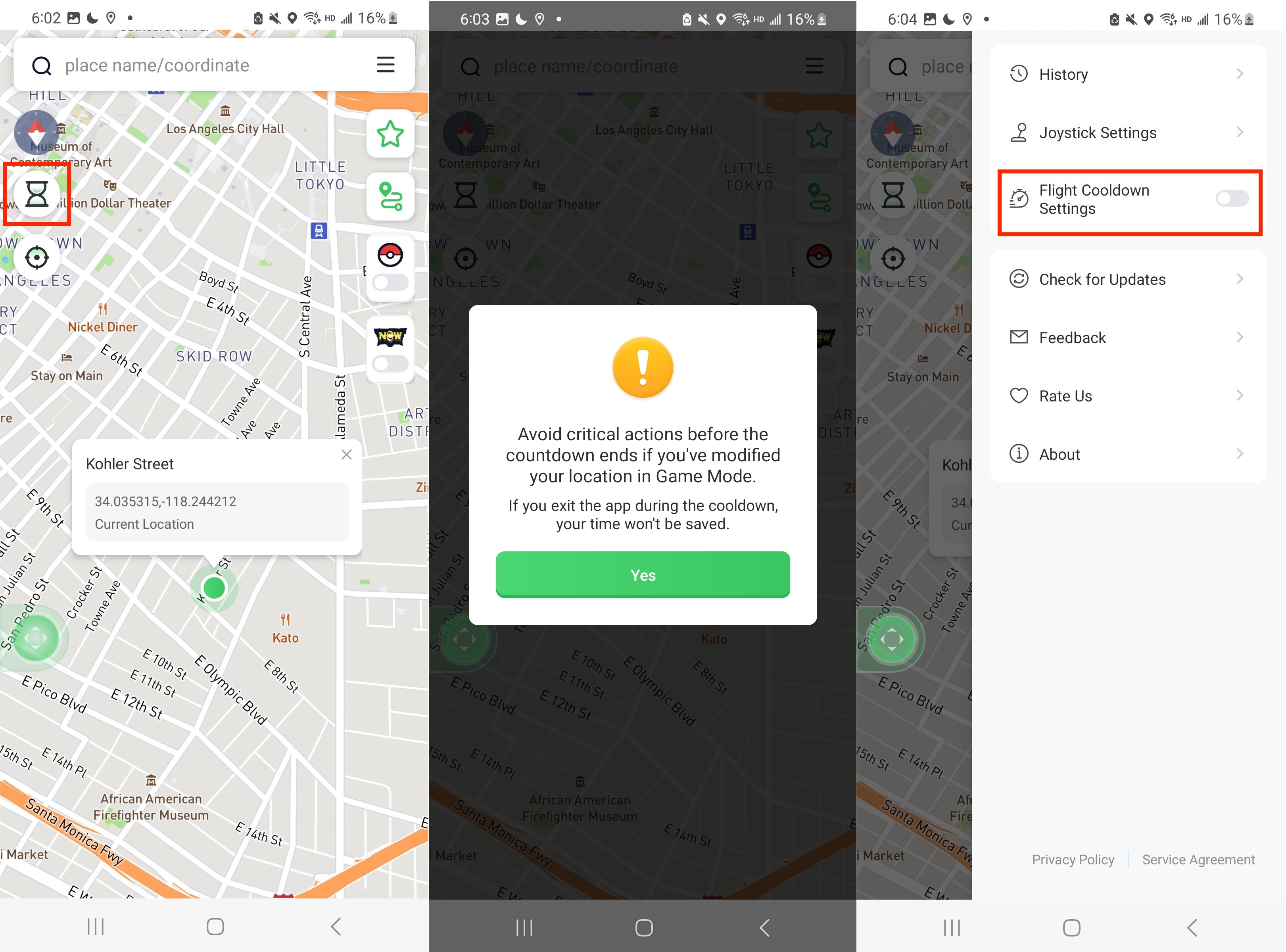
步驟 1
點擊螢幕上的 Pokémon Go / Monster Hunter Now 遊戲模式。
步驟 2
確保在啟動遊戲模式之前停用模擬位置。在“設定”>“開發者選項”>“選擇模擬位置應用程式”中,選擇“無”以停用模擬位置。
步驟 3

卸載當前遊戲,然後按照指示安裝自訂版本。您就可以在遊戲中享受欺騙的樂趣了。
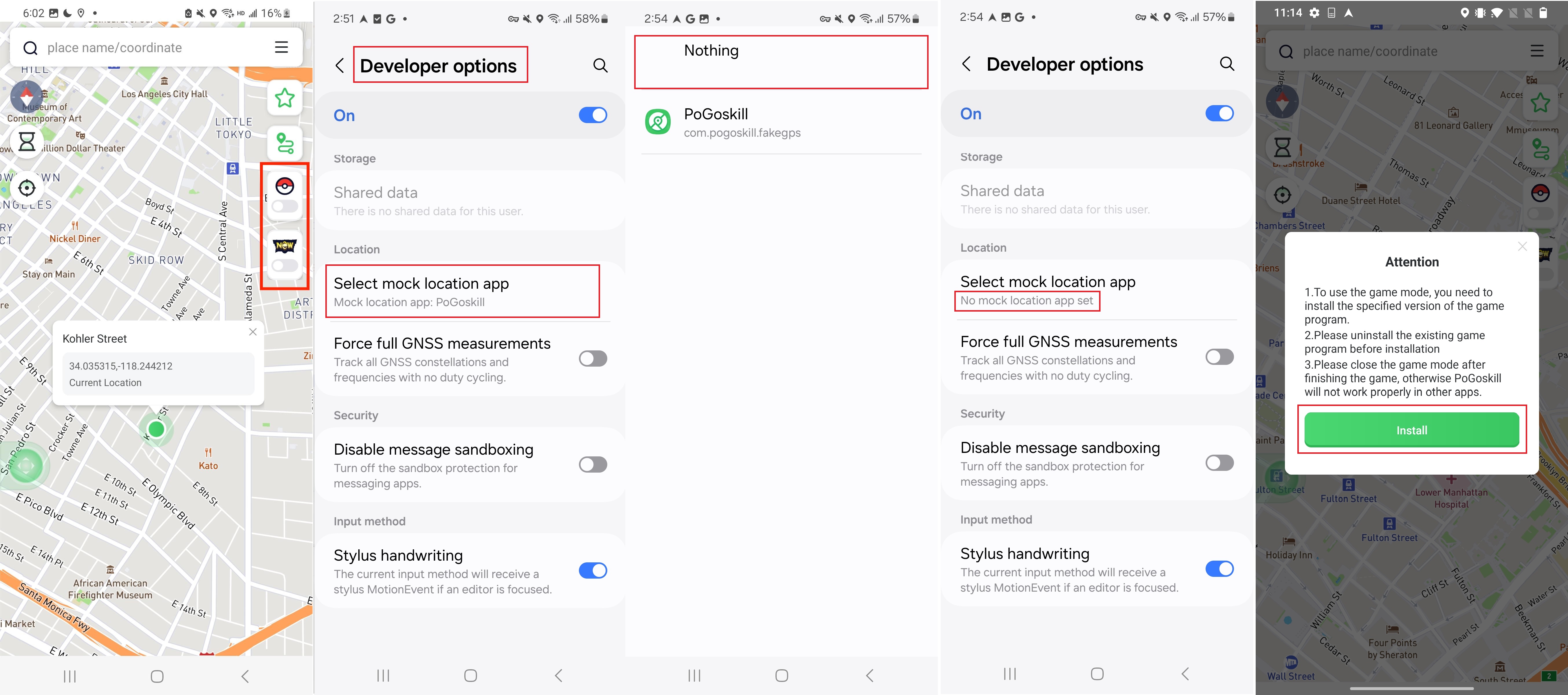
功能 6:飛行冷卻計時器
為了幫助降低 Pokemon Go 等遊戲被封鎖的風險,PoGoskill 增加了飛行冷卻計時器。點擊計時器圖示並查看使用此功能的說明。如果不需要,可以隨時在設定中停用它。